티스토리 뷰

스마트폰을 쓰다보면 가끔 화면을 캡처하고 싶을 때가 많다. 쓰던 앱을 소개하고 싶거나 보고 있는 화면을 친구에게 보여주고 싶을 때, 또는 단말기에 앱의 문제점을 신고하고 싶을 때를 위해 캡처 기능은 없어서는 안되는 기능으로 자리잡았다. 물론 갤럭시 노트에도 캡처 기능은 들어 있다. 하지만 캡처 방법이 하나가 아니라 세 가지나 된다. 왜 하나면 되지 세 개나 되느냐고 따질 만한 숫자다. 그 이유는 지금부터 설명한다.
S펜을 이용해 캡처하기
갤럭시 노트는 다른 스마트폰과 다르게 S펜이라는 기능이 있다. 그림을 그리거나 글자를 쓰거나 좀더 정교하게 이미지를 편집할 수 있도록 갤럭시 노트 아래쪽에 있는 작은 펜을 넣어둔 것이다. 이용자는 S펜을 볼펜처럼 한손에 쥐고 다룰 수 있는데, 이 펜을 한손에 쥐고 다루면서 곧바로 캡처를 하는 것이 두 손으로 캡처를 하는 것보다 더 편할 수밖에 없다.
S펜을 이용한 캡처 방법은 무척 간단하다. 버튼을 누른 채 펜을 화면에 1초 정도 대고 있으면 되는 데 위 동영상을 참고하면 쉬울 것이다. S펜으로 캡처한 이미지는 곧바로 사진 편집기로 불러오게 되고 이 이미지를 편집한 뒤 파일로 저장하거나 클립 보드에 담아뒀다가 다른 편집 화면에서 불러올 수 있다.
손날로 쓸어서 캡처하기
대부분의 스마트폰은 홈+전원 버튼을 눌러 캡처를 한다. 이 방식이 아주 어려운 것도 아니고 한번 익숙해지면 쉽게 화면을 저장할 수 있지만, 가끔 홈버튼만 눌려서 홈 화면으로 넘어가 당황했던 이들도 적지 않을 것이다. 이번 갤럭시 노트에는 그런 불편을 줄여주는 캡처 제스처가 추가됐다. 손날을 화면에 대고 왼쪽, 또는 오른쪽으로 쓰윽 밀면 그 화면이 곧바로 저장된다. 이제 캡처할 때 홈화면을 보는 일은 줄어들지 않을까?
홈+전원 버튼으로 캡처하기
손바닥으로 쓸어서 캡처하기는 꽤 편한 기능이지만, 게임을 비롯해 몇몇 응용 프로그램에서는 작동하지 않을 수 있다. 이럴 때 쓸 수 있는 기능이 홈+전원 버튼 누르기다. 이 기능은 예전에도 있던 것으로 거의 모든 상황에서 캡처를 할 수 있는 장점이 있지만, 앞서 말한 대로 홈 화면을 잘못 누르는 일도 있으니 주의해야 한다. 손날로 쓸어서 캡처하지 못할 때를 대비해 알아둬야 할 기능이다.
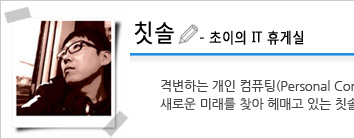 |
|
|
||||
|
|
|
|
|
|
||
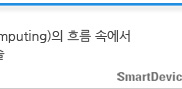 |
||||||
'노트 > 갤럭시 노트' 카테고리의 다른 글
| 갤럭시 노트 그림과 메모만 좋냐? 게임하는 맛이 더 좋다. (5) | 2011.12.04 |
|---|---|
| 장갑 낀 여친에게 알려줘야 할 갤럭시 노트 S펜 조작법 (5) | 2011.12.02 |
| 갤럭시 노트 S펜 잡기가 애매해? 애매한 S펜 잡는법 알아보기 (2) | 2011.12.02 |
| 이것이 진정한 입체 그림책! 갤럭시 노트 AR book (1) | 2011.12.02 |
| 갤럭시 노트 편리한 모션 UI 기능 3가지 (9) | 2011.11.30 |
- Total
- Today
- Yesterday
